我们知道Excel有个导入文本的功能,可以在向导中按规则分列,可以一步步导入数据。那么同一列数据,可以按规律使用公式分成两列。本文介绍一种快速又简洁的实用小技巧,无需实用公式。
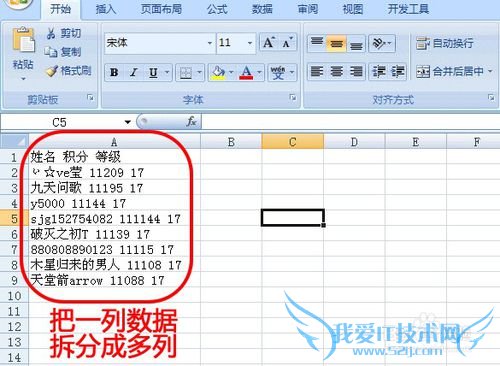
前期准备工作(包括相关工具或所使用的原料等)
Excel记事本详细的操作方法或具体步骤
假设我们有1列数据,里面的数据都可以按照一定的规则,分成两列。那我们可以按照下面的方法来快速分列。
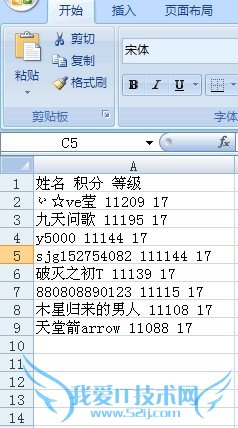
如果数据都是按照某个字符串(例如:空格)来分隔,我们可以先将整列数据复制到空白记事本。
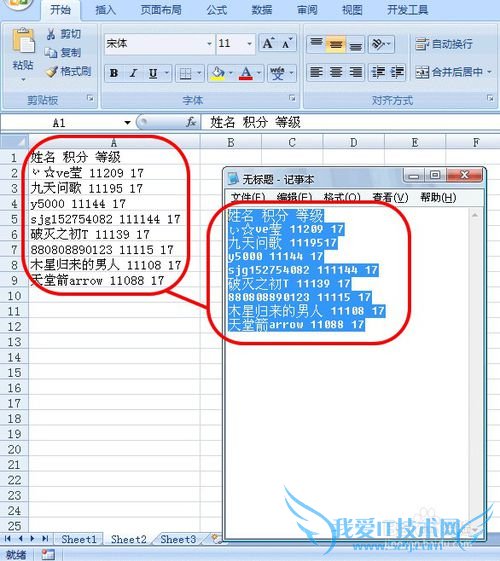
然后,在记事本使用高级替换(快捷键Ctrl+H),“查找内容”填写空格“ ”,“替换为”填写制表符字符串,点击“全部替换”。
如果制表符不会打,可以在记事本中的内容,任意一处按下Tab键,将生成的字符剪切到“替换框”即可。
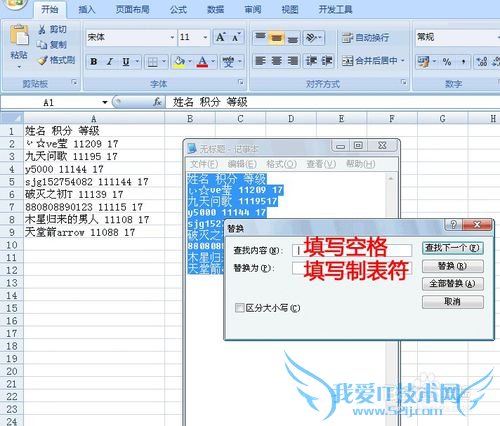
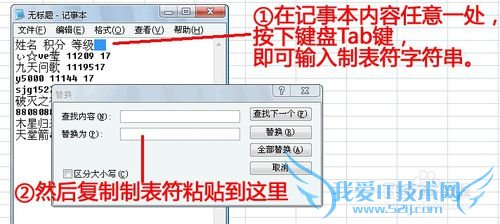
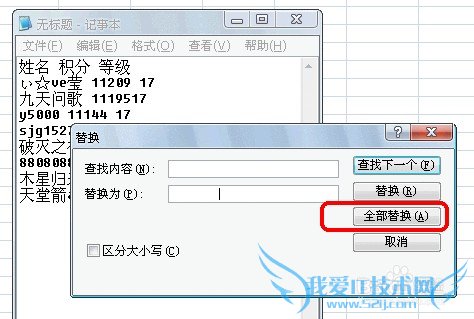
在记事本中高级替换后,我们把记事本的文本内容全选,并复制到原来的Excel,即可看到文本自动分成两列了。
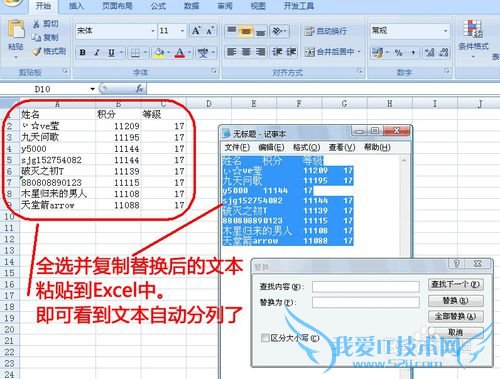
可以看到上述这种方法,可以快速分拆多列(未必只能两列)。如果数据不是按照空格分隔,而是其它字符串,我们可以在记事本的高级替换时,“查找内容”填写该字符串即可。
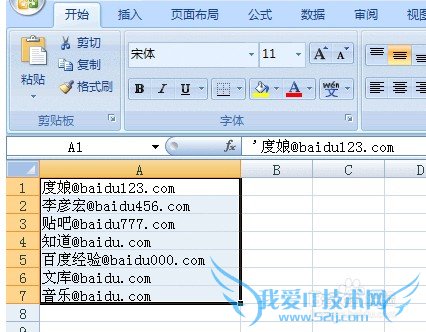
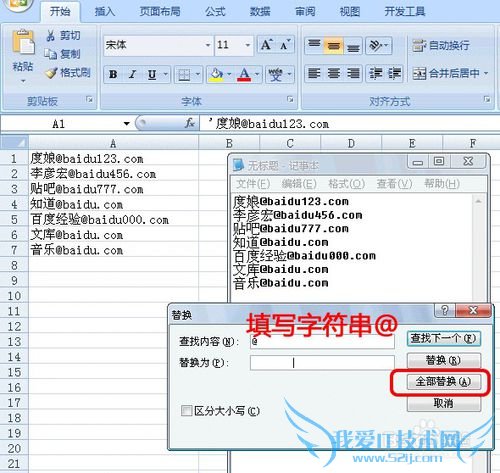
那么一个高级的问题来了,假如数据分隔不是按照某个字符串,而是没有具体的字符串。
例如,数字和英文字母连接在一起,需要分离数字与字母,那么实现过程就比较复杂一点,可以使用Excel中的公式来实现。
举个这样的例子,假如数据是8个数字后面加上任意长度的字母或中文,我们如何快速分列呢?
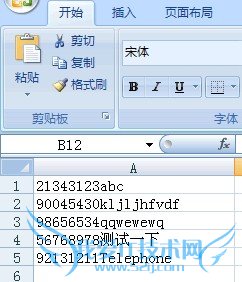
假设数据在Excel的A列,我们在单元格B1,输入公式:
=LEFT(A1,8)
在单元格C1,输入公式:
=RIGHT(A1,LEN(A1)-8)
然后公式往下拉,即可得到分离出的两列数据
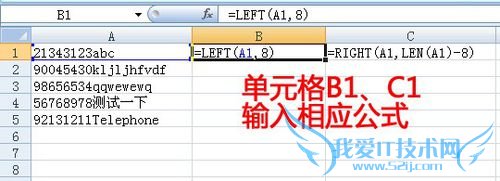
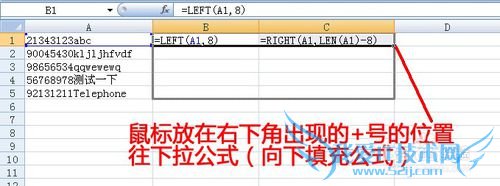
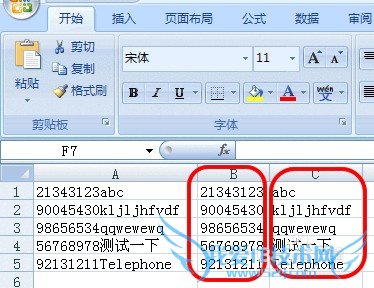
- 评论列表(网友评论仅供网友表达个人看法,并不表明本站同意其观点或证实其描述)
-
